Android : Membuat Aplikasi dengan Google Maps API
Untuk dapat membuat aplikasi Android yang menampilkan peta Google Maps, diperlukan account Google Developer. Gunakan account Gmail untuk keperluan tersebut. Selanjutnya setelah terdapat account Gmail yang bisa digunakan, buat project Android baru.
1) Buat project Android, contoh konfigurasi sebagai berikut
Application name : Peta
Company domain : informatika.id
Contoh screenshot di atas menggunakan Android Studio 3.x. Apabila anda masih menggunakan Android Studio 2.x, tidak perlu khawatir karena program masih dapat digunakan.
2) Pilih Target Android Devices, contoh Phone and Tablet dengan minimum SDK 15.
3) Selanjutnya pilih Google Maps Activity untuk ditambahkan ke project.
4) Beri nama Activity dan layout, kemudian klik Finish
5) Selanjutnya buka file app/src/debug/res/values/google_maps_api.xml
Ganti YOUR_KEY_HERE dengan key yang diperoleh dari developer console. Caranya dengan mencopy link yang terdapat pada file tersebut. Cari baris yang memuat
https://console.developers.google.com/flows/enableapi?apiid=maps_android_backend&key......
Kemudian paste ke web browser.
6) Selanjutnya akan diarahkan untuk masuk ke account Google developer. Pilih project apabila sudah pernah membuat project di Google developer console sebelumnya. Apabila belum pernah membuat project, akan dibuatkan sebuah project dengan nama "My Project". Pilih opsi dan klik Agree and continue.
7) Selanjutnya klik Create API key.
8) API key berhasil dibuat, selanjutnya copy API key tersebut.
9) Paste API key ke google_maps_api.xml untuk menggantikan YOUR_KEY_HERE
10) Jalankan program, jangan lupa untuk menghubungkan smartphone atau emulator ke internet karena aplikasi yang menggunakan Google Maps API membutuhkan koneksi internet. Hasilnya adalah peta yang menunjuk ke lokasi kota Sydney di Australia.
1) Buat project Android, contoh konfigurasi sebagai berikut
Application name : Peta
Company domain : informatika.id
Contoh screenshot di atas menggunakan Android Studio 3.x. Apabila anda masih menggunakan Android Studio 2.x, tidak perlu khawatir karena program masih dapat digunakan.
2) Pilih Target Android Devices, contoh Phone and Tablet dengan minimum SDK 15.
3) Selanjutnya pilih Google Maps Activity untuk ditambahkan ke project.
4) Beri nama Activity dan layout, kemudian klik Finish
5) Selanjutnya buka file app/src/debug/res/values/google_maps_api.xml
Ganti YOUR_KEY_HERE dengan key yang diperoleh dari developer console. Caranya dengan mencopy link yang terdapat pada file tersebut. Cari baris yang memuat
https://console.developers.google.com/flows/enableapi?apiid=maps_android_backend&key......
Kemudian paste ke web browser.
6) Selanjutnya akan diarahkan untuk masuk ke account Google developer. Pilih project apabila sudah pernah membuat project di Google developer console sebelumnya. Apabila belum pernah membuat project, akan dibuatkan sebuah project dengan nama "My Project". Pilih opsi dan klik Agree and continue.
7) Selanjutnya klik Create API key.
8) API key berhasil dibuat, selanjutnya copy API key tersebut.
9) Paste API key ke google_maps_api.xml untuk menggantikan YOUR_KEY_HERE
10) Jalankan program, jangan lupa untuk menghubungkan smartphone atau emulator ke internet karena aplikasi yang menggunakan Google Maps API membutuhkan koneksi internet. Hasilnya adalah peta yang menunjuk ke lokasi kota Sydney di Australia.










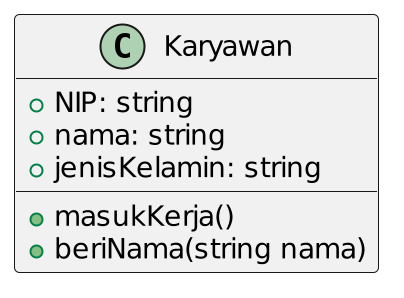

Comments
Post a Comment